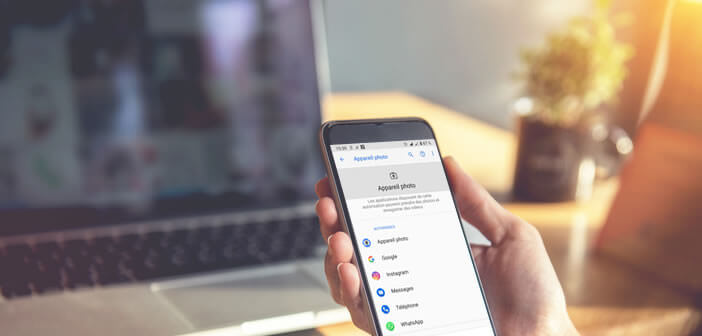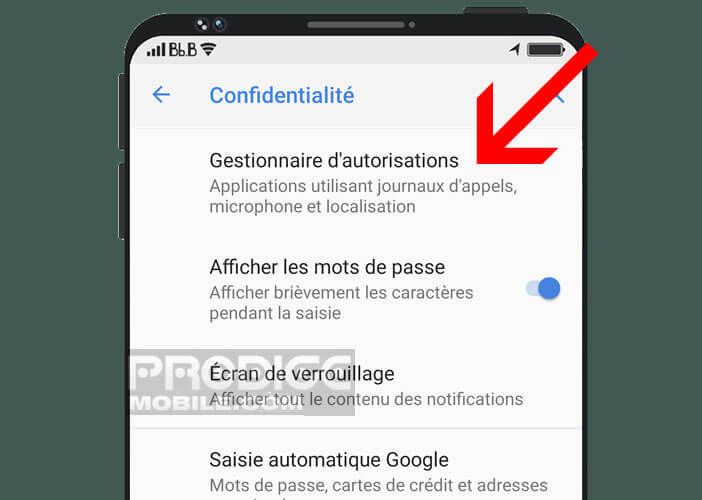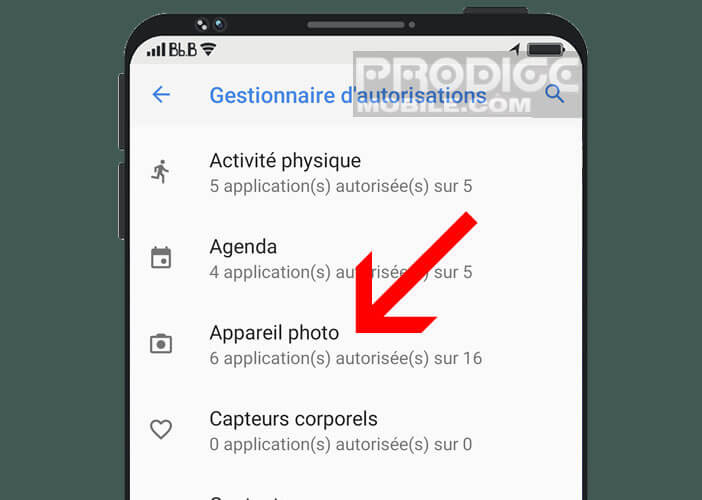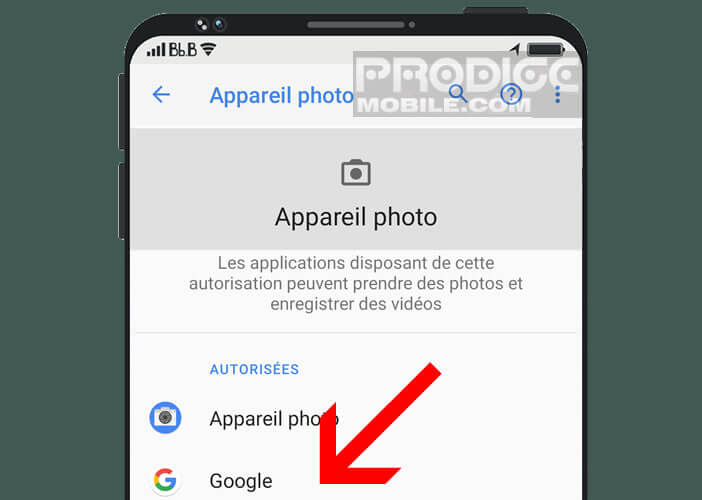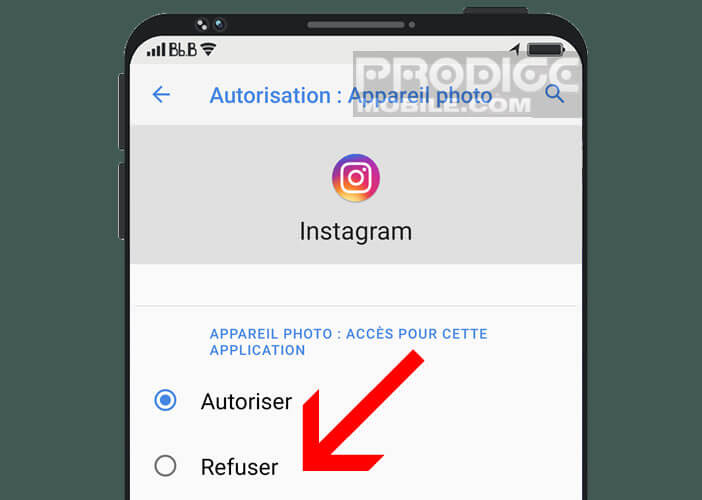Les possesseurs de smartphone Android sont de plus en plus attentifs à la protection de leur vie privée. Mais beaucoup oublient de vérifier les permissions accordées à leurs applications. C’est une erreur. Nous allons voir dans ce tutoriel comment empêcher les applications d’accéder à la fonction appareil photo ou au micro de votre smartphone.
A quoi servent les permissions d’applications ?
A chaque installation d’une nouvelle application, Android vous demande de lui accorder un certain nombre de permissions. Ce système a été mis au point par Google pour permettre aux utilisateurs de mieux contrôler leurs données personnelles et d’empêcher les applications d’utiliser certaines fonctions du téléphone.
Voilà pour la partie théorique. Mais en pratique, faut bien l’avouer, on a tendance à accorder des permissions aux applications sans même prendre le temps de les lire. Et c’est une erreur. Il est très important de bien s’informer sur les autorisations avant d’installer une appli.
Mais cela ne suffit pas toujours. Pour ne pas prendre aucun risque, il est essentiel de faire un audit régulier des applications installées sur son téléphone et de vérifier leurs autorisations. Une application de lampe de poche ou de wallpaper a-t-elle vraiment besoin d’avoir accès à votre position GPS, votre carnet d’adresses ou à votre appareil photo ? On peut légitimement se poser la question. Vous trouverez ici la procédure pour empêcher une application d’accèder à votre localisation.
Bloquer les applications qui demandent des permissions étranges
Accorder une autorisation à une application ne signifie que l’application est forcément dangereuse. Il est par exemple normal que WhatsApp vous demande la permission d’utiliser le micro de votre appareil lorsque vous souhaitez passer un appel vocal.
Cela dit, toutes les autorisations demandées ne sont pas forcément légitimes. Certaines applications malveillantes peuvent exploiter ces permissions pour accéder aux données sensibles comme les identifiants de géolocalisation ou pire à la caméra du téléphone.
Vous devez donc contrôler régulièrement ce que vos applications sont autorisées de faire sur votre smartphone. Si certaines de ces permissions vous semblent incohérentes, il vous faudra alors les révoquer. Dans cet exemple nous vous expliquons comment empêcher les applications d’accéder à la caméra et au micro de votre smartphone.
- Ouvrez les paramètres de votre téléphone Android
- Cliquez sur la rubrique Confidentialité
- Sélectionnez l’option Gestionnaire d’autorisations
- Cliquez sur la rubrique Appareil Photo
- La nouvelle fenêtre va afficher l’ensemble des applications pouvant accéder à la caméra de votre téléphone et celle n’ayant pas accès à cette fonction
- Dans la rubrique autorisée, cliquez sur l’appli dont vous souhaitez bannir l’accès à la caméra
- Cochez la case Refuser
- Retournez ensuite sur le gestionnaire d’autorisations
- Sélectionnez la rubrique Microphone puis répétez l’opération précédemment décrite
Attention certaines permissions peuvent être indispensables au bon fonctionnement de certaines applications. C’est le cas par exemple de la fonction microphone pour l’appli téléphonie. Avant de révoquer une permission, demandez-vous si elles correspondent aux fonctionnalités de l’application. Il ne s’agit pas de tomber dans la paranoïa mais de veiller à la sécurité de ses données.